6 semplici modi per ottenere l'audio da un monitor senza altoparlanti
La maggior parte dei monitor moderni non sono progettati con altoparlanti integrati. Tuttavia, supponiamo che tu voglia collegare la tua console di gioco come una PS3 o un xBox al monitor, quindi avrai bisogno del suono per un'esperienza di gioco coinvolgente. Forse stai collegando il tuo laptop a un monitor e desideri riprodurre l'audio tramite altoparlanti esterni.
Quindi, come si ottiene l'audio da un monitor senza altoparlanti, ovvero un monitor senza altoparlanti integrati?
Puoi ottenere l'audio dal tuo monitor senza altoparlanti integrati utilizzando un estrattore audio HDMI, l'uscita da 3,5 mm sul monitor, la connessione ottica sul monitor, adattatori compositi o componenti o utilizzando altoparlanti wireless.

In questo articolo, esploriamo in dettaglio 6 modi semplici e utili per ottenere l'uscita audio dal tuo monitor senza altoparlanti integrati.
1. Usa un estrattore audio HDMI
È possibile utilizzare un estrattore audio HDMI per collegare un dispositivo sorgente tramite HDMI e quindi estrarre l'audio dall'estrattore.
Puoi collegare quasi tutti i dispositivi audio all'estrattore inclusi altoparlanti, una soundbar, un sistema audio, ecc. Ovviamente, questo dispositivo sorgente deve avere una porta di uscita HDMI affinché funzioni.
La fonte, in questo caso, sarebbe il tuo laptop, console, Apple TV, Fire TV o qualsiasi cosa tu stia collegando al tuo monitor. Tieni presente che gli estrattori audio supportano solo un dispositivo di ingresso HDMI, ma puoi ottenere uno switcher HDMI se desideri collegare più dispositivi.
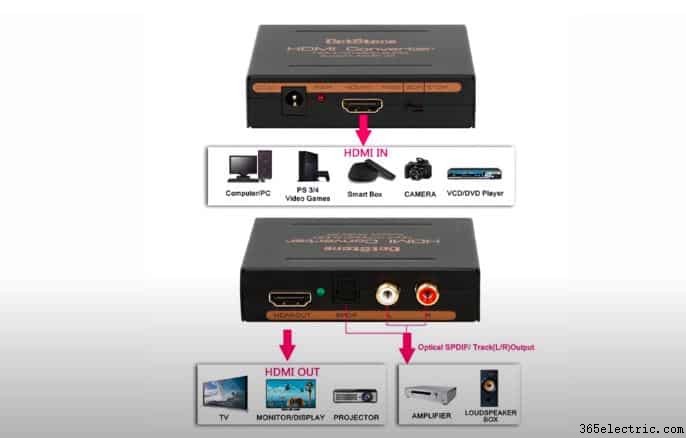
Ecco la procedura per collegare l'estrattore audio. In questo esempio, collegheremo un xBox a un altoparlante JBL.
1. Collega l'uscita HDMI del dispositivo sorgente (in questo caso l'xBox) all'ingresso HDMI dell'estrattore audio.

2. Collegare l'altoparlante all'aspiratore utilizzando le uscite audio analogiche sull'aspiratore. Per questo, avrai bisogno di un cavo da RCA ad aux se il tuo altoparlante ha un ingresso AUX. Dai un'occhiata al nostro elenco di altoparlanti Bluetooth con ingresso AUX.

3. Collegare l'ingresso ausiliario dal cavo RCA al cavo AUX all'altoparlante. Se stai usando le cuffie, ti connetteresti semplicemente all'uscita AUX sull'estrattore.

4. Ora ti ritroverai con una configurazione come questa:

A questo punto, il suono dell'XBox verrà riprodotto attraverso gli altoparlanti o le cuffie o qualsiasi dispositivo audio che colleghi all'estrattore.
Passaggi per risolvere i problemi di connessione utilizzando un estrattore audio HDMI con un PC
Per abilitare l'uscita audio utilizzando l'estrattore audio HDMI, dovresti fare quanto segue:
Passaggio 1: Assicurati che su tutto il computer sia installato un driver audio aggiornato.
Passaggio 2: Fare clic con il pulsante destro del mouse sui dispositivi di output e selezionare l'uscita audio adatta dagli altoparlanti esterni
Passaggio 3: Usa uno splitter HDMI se utilizzi più dispositivi di input per collegare tutte le porte e abilitare l'audio
Passaggio 4: Se non viene prodotto alcun suono, riavvia il dispositivo
2. Usa l'uscita da 3,5 mm sul monitor
Se il tuo monitor ha un'uscita audio da 3,5 mm, puoi collegare facilmente altoparlanti esterni. Infatti, puoi collegare due altoparlanti per il canale L/R utilizzando un cavo sdoppiatore audio.
Ovviamente, affinché funzioni, i tuoi altoparlanti dovrebbero avere ingressi da 3,5 mm.
Ecco il processo:
1. Ottieni due set di cavi audio maschio-maschio come AmazonBasics da 3,5 mm maschio-maschio Stereo Audio Aux. Devi anche procurarti uno splitter audio come il Syncwire Stereo Y Splitter.
2. Collega i cavi da 3,5 mm agli altoparlanti

3. Collegare i cavi da 3,5 mm all'estremità femmina dello splitter

4. Collegare l'estremità maschio dello splitter al monitor

Ecco fatto, un altro modo semplice e veloce per ottenere l'audio dal tuo monitor senza altoparlanti integrati.
3. Usa la connessione di uscita ottica (SPDIF)
Molti giocatori che utilizzano console di gioco come XBox e PS4 possono scegliere di utilizzare la connessione di uscita audio ottica dal monitor ai propri altoparlanti o a un altro dispositivo audio.
Questo tipo di connessione è uno standard per la trasmissione di audio digitale di alta qualità senza passare attraverso un processo di conversione analogica.
In genere non lo consigliamo perché il tuo monitor non dovrebbe davvero emettere nient'altro che video. Il tuo piano dovrebbe essere quello di trasmettere il video della tua console al monitor e l'audio dalla console agli altoparlanti.
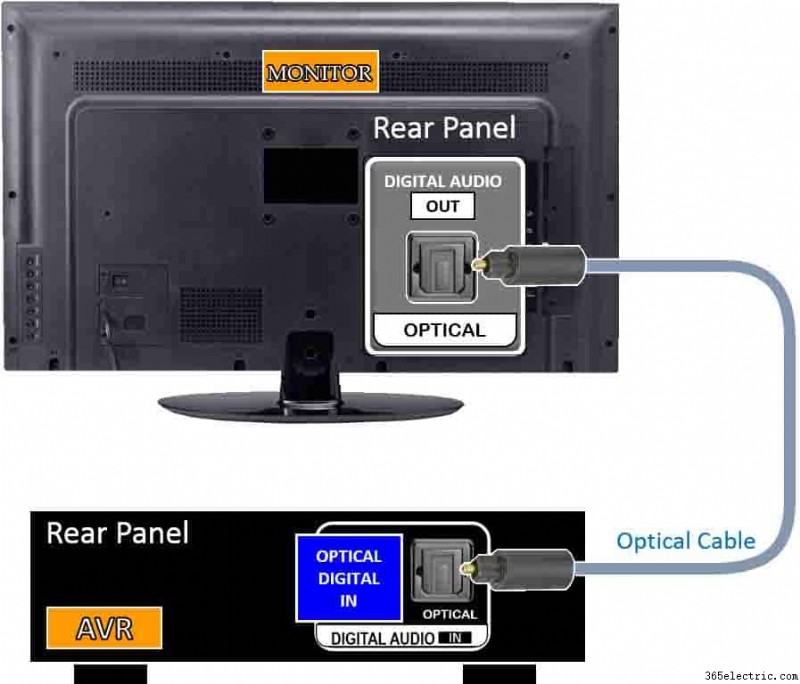
In ogni caso, se scegli di utilizzare la connessione dell'uscita ottica, ecco come puoi procedere:
- Collega il cavo ottico al monitor
- Collega l'estremità successiva del cavo ottico a un dispositivo abilitato ottico come un mixamp. Puoi anche collegare il cavo ottico a un ricevitore se hai un sistema audio surround più grande e vuoi vivere un'esperienza di gioco davvero coinvolgente!
- Collega le tue cuffie al mixamp e divertiti!
4. Usa cavi compositi (per console)
Un cavo multiporta Av standard viene fornito con una connessione video e canali audio sinistro e destro.
Questa è una connessione composita che fornirà audio e video a definizione standard. Ciò significa che non sarai in grado di visualizzare i contenuti HD utilizzando questo cavo.
Console come PS3 e così via avranno una multiporta AV standard per l'output di dati audio e video.
Tutto quello che devi fare è collegare il cavo del display alla console e quindi collegare gli altoparlanti utilizzando i canali audio L/R. Se il tuo altoparlante utilizza un jack da 3,5, avrai bisogno di un adattatore da 3,5 mm maschio a RCA femmina come l'adattatore CERRXIAN da 3,5 mm stereo a 2 RCA maschio a femmina [Amazon link].
Se utilizzi le cuffie, avrai bisogno anche di un accoppiatore stereo da 3,5 mm come il jack stereo da 3,5 mm Monoprice 107185 a jack stereo da 3,5 mm [Amazon link].
Tieni presente che puoi anche provare un convertitore da composito a componente se per qualche motivo devi utilizzare un cavo composito. Di seguito spieghiamo di più sulle connessioni dei componenti.
5. Usa cavi Component o RGB (per console)
Un altro modo per collegare gli altoparlanti è utilizzare un cavo component. Con il componente cabina meno, sarai in grado di ottenere una qualità ad alta definizione.
Con questi cavi, l'audio viene fornito alle connessioni sinistra e destra. Ecco come puoi connetterti con i cavi component:
- Collega il cavo all'uscita multipla AV sulla console
- Collega gli altoparlanti utilizzando i canali L/R
- Come per i cavi compositi, se il tuo altoparlante utilizza un jack da 3,5, avrai bisogno di un adattatore da 3,5 mm maschio a RCA femmina come l'adattatore CERRXIAN da 3,5 mm stereo a 2 RCA maschio a femmina [Amazon link]. Se utilizzi le cuffie, avrai bisogno anche di un accoppiatore stereo da 3,5 mm come il jack stereo da 3,5 mm Monoprice 107185 a jack stereo da 3,5 mm [Amazon link].
- Modifica le impostazioni audio della console in modo che il suono venga emesso attraverso i connettori di ingresso audio.
5. Ecco fatto, il tuo sistema ora dovrebbe essere pronto per l'uso!
6. Collega gli altoparlanti in modalità wireless
L'emergere della tecnologia Bluetooth consente di ottenere facilmente l'audio dal tuo sistema. Inoltre, abbiamo anche altoparlanti wireless che sono altoparlanti che ricevono segnali audio utilizzando onde a radiofrequenza (RF).
Dai un'occhiata al nostro elenco dei migliori altoparlanti Bluetooth disponibili e dei migliori altoparlanti wireless o wifi disponibili. Se stai utilizzando un PC, dai un'occhiata al nostro elenco dei migliori altoparlanti per PC con subwoofer. 
Tuttavia, per ottenere l'uscita audio desiderata in modalità wireless, è necessario investire in altoparlanti wireless.
Se il tuo computer o altro dispositivo sorgente non dispone di Bluetooth, puoi acquistare un cavo da USB a Bluetooth se il tuo dispositivo è abilitato per USB. In questo modo, puoi ottenere i vantaggi dei dispositivi abilitati Bluetooth senza acquistare nuove macchine.
Dopo aver acquistato un cavo da USB a Bluetooth, sarai in grado di stabilire una connessione Bluetooth a tuo piacimento.
Come accoppiare un dispositivo Bluetooth
Quella che segue è solo una breve descrizione di come collegare un dispositivo Windows a un altoparlante abilitato Bluetooth.
- Accendi il tuo dispositivo Bluetooth e assicurati che sia rilevabile. Normalmente, il dispositivo ti dirà che è pronto per l'accoppiamento.
- Sul PC, seleziona Avvia > Impostazioni> Dispositivi > Bluetooth e altri dispositivi> Aggiungi Bluetooth o altro dispositivo > Bluetooth . Scegli il dispositivo Bluetooth e segui le istruzioni sullo schermo, quindi seleziona Fine .
- I dispositivi dovrebbero quindi connettersi automaticamente.
Come posso ottenere l'audio dal mio monitor?
Per abilitare gli altoparlanti del monitor e ottenere un suono di qualità da essi, dovresti andare nell'area della barra delle applicazioni della barra delle applicazioni di Windows e fare clic con il pulsante destro del mouse sull'icona dell'audio.
Successivamente, seleziona "Dispositivi di rimborso". Fai clic sul nome del monitor nell'elenco dei dispositivi se hai collegato l'altoparlante del monitor tramite DisplayPort o HDMI. In alternativa, fai clic su "Altoparlanti" se hai collegato il dispositivo tramite audio da 3,5 mm e DVI o VGA.
Come faccio a ottenere l'audio dal mio monitor che non ha altoparlanti ma una connessione HDMI?
Per ottenere l'audio dal tuo monitor senza una connessione HDMI, devi fare clic con il pulsante destro del mouse sulle opzioni dei tuoi dispositivi esterni e scegliere la porta audio della console audio che è stata cablata tramite il canale HDMI.
Sarebbe utile se utilizzassi uno splitter HDMI per raggiungere l'obiettivo. Dovresti anche collegare correttamente tutti i cavi e attivare il suono del dispositivo.
Nessuna uscita audio sul monitor?
Se hai seguito i passaggi corretti, ma non c'è ancora uscita audio sul monitor, assicurati che il monitor non sia stato disattivato o che il volume sia insufficiente. Se hai collegato il tuo sistema tramite cavo VGA, controlla e assicurati che la porta AUDIO/LINE/CUFFIE OUT.
Allo stesso tempo, assicurati che la porta sia collegata all'ingresso AUDIO/LINE IN del monitor. Per il controllo incrociato, puoi provare un altro personal computer o un altoparlante monitor.
Come collegare gli altoparlanti al monitor con AUX
Per collegare gli altoparlanti al monitor, dovrai utilizzare un cavo audio. Sulla maggior parte dei monitor è presente un ingresso audio denominato "aux". Ciò significa che può prendere qualsiasi audio (incluso il video) e emetterlo come segnale sonoro.
Per collegare gli altoparlanti all'ingresso aux del monitor, collegare il cavo audio e premere il pulsante appropriato sull'altoparlante. Puoi utilizzare un jack da 3,5 mm o un connettore HDMI per questo.
Come collegare altoparlanti esterni a un computer
Passaggio 1 :collega il cavo audio con i connettori neri alla porta di uscita dell'altoparlante posteriore del computer.
Passaggio 2 :Collega l'altra estremità del cavo al connettore nero del subwoofer, che si trova accanto alla porta verde.
Passaggio 3 :collega il cavo audio con i connettori arancioni alla porta arancione centrale o all'uscita digitale del computer.
Puoi anche acquistare un connettore per altoparlanti e un cavo audio. Il connettore dell'altoparlante consentirà di collegare l'altoparlante al computer, mentre il cavo audio consentirà all'audio dell'altoparlante di essere ascoltato dal computer.
Come collegare gli altoparlanti al monitor senza jack audio
Il modo più comune per collegare gli altoparlanti a un monitor è utilizzare un ingresso HDMI e un'uscita video. Tuttavia, ci sono anche altri modi per farlo.
È possibile utilizzare un Roku o un altro dispositivo di streaming per collegare gli altoparlanti e quindi utilizzare un cavo HDMI dal ricevitore al monitor. In alternativa, puoi far passare un cavo HDMI dall'uscita video degli altoparlanti al monitor.
Come collegare gli altoparlanti al monitor HP
Per collegare gli altoparlanti al monitor HP, dovrai utilizzare un cavo audio da 3,5 mm. Il jack audio sul monitor è perfetto per collegare le cuffie. Puoi quindi utilizzare la porta audio per ascoltare la tua musica o guardare i tuoi video.
Come collegare gli altoparlanti al monitor Samsung
Se hai un altoparlante TV e un monitor Samsung, puoi utilizzare l'altoparlante TV per ascoltare la tua musica e guardare i tuoi video.
Quando colleghi i due dispositivi, sarai in grado di ascoltare l'audio sia dall'altoparlante della TV che dal monitor Samsung.
Per collegare l'altoparlante al monitor Samsung, procedi nel seguente modo:
Passaggio 1 :vai a Seleziona altoparlante e impostalo su Altoparlante TV.
Passaggio 2 :collega l'altoparlante al monitor Samsung utilizzando il decoder via cavo o il cavo di alimentazione.
Conclusione
Se il tuo monitor non ha altoparlanti integrati e vuoi ottenere il suono da esso, usa uno dei metodi sopra in base a ciò che è meglio per te. Nella maggior parte dei casi, non sarà necessario acquistare dispositivi costosi o sostituire nulla, uno di questi metodi rapidi risolverà sicuramente questo problema.
